1、首先启动word2010,执行插入-表格命令,插入一个8行2列的表格。

2、选择左侧表格一列,右键单击从下拉菜单中选择表格属性,调出表格属性对话框。

3、点击选项按钮,修改“默认单元格边距”左右均为0cm,点击确定按钮。

4、切换到行选项卡中,设置行高为值为固定值,指定高度为为1.2cm。
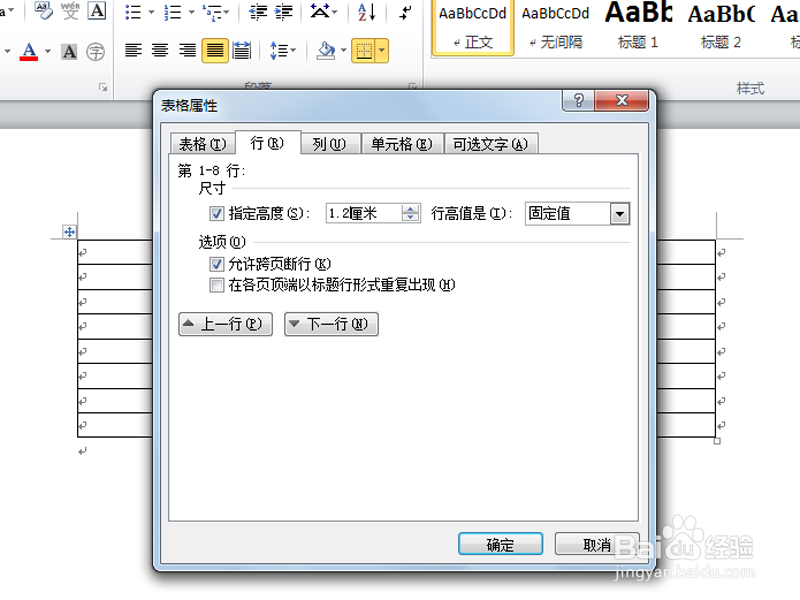
5、选择右边的一列,右键单击从下拉菜单中选择合并单元格选项。

6、将光标置于合并后的单元格中,执行插入-表格命令,插入一个6行的表格。

7、接着选择6行的表格,采用步骤4的方法设置行高为1.6cm,点击确定按钮,查看效果。

